安装路由
- 在我们之前已经创建好的vue项目(stu54)里面,右键单击文件,在集成终端内打开。
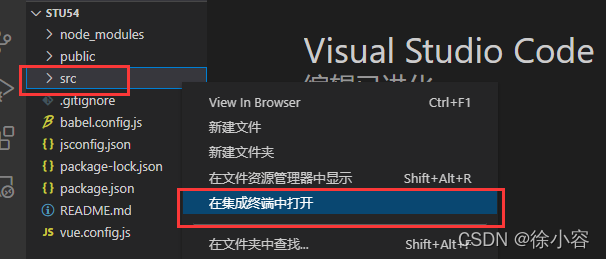
- 打开之后看自己的路径,在src路径上的时候,需要
cd..来退到项目路径上:
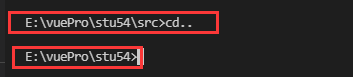
- 使用命令安装router,老版本是
npm install vue-router,但是更推荐vue3.0+router4.0新版本npm install vue-router@4 --save,

- 等待创建,执行完成后点开package.json文件,查看是否已经安装好了router。
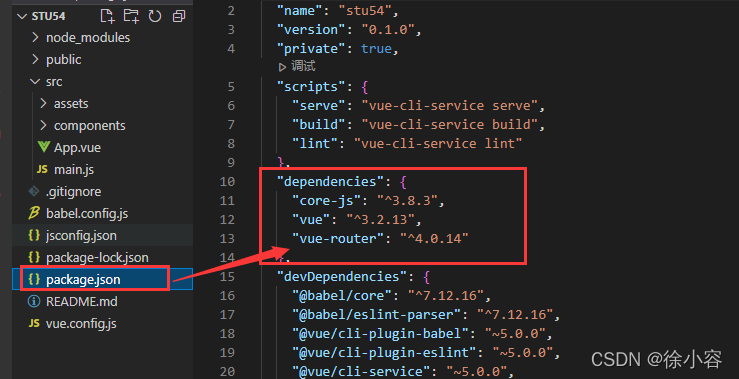
- 如果出现安装不上的问题,或者安装出错了,可以将
"vue-router": "^4.0.14"拷贝到该处,再在命令行中npm install来运行,若未出错,则表示安装成功。
入门
-
HTML
1.
router-link:实现路由之间的跳转 -
使用
router-link组件进行导航 -
通过传递
to来指定链接<router-link> -
将呈现一个带有正确
href属性的<a>标签 -
没有使用
<a>标签,而是使用一个自定义组件router-link来创建连接,这样Vue-Router可以再不重新加载页面得情况下更改URL,处理URL的生成以及编码。
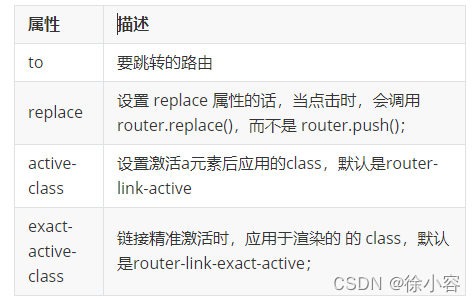
注意:使用push的特点是压入一个新的页面,那么在用户点击返回时,上一个页面还可以回退,但是如果我们希望当前 页面是一个替换操作,那么可以使用replace,我们就不可以进行退回操作了。2.
router-view:当路由path 与访问的地址相符时,会将指定的组件替换该 router-view -
地址符合路由要求的时候,会把路由的组件在 你的界面中呈现。
-
案例:
首先创建一个子组件,login.vue,建议在src文件夹下面新建一个pages文件夹,用来存放组件。
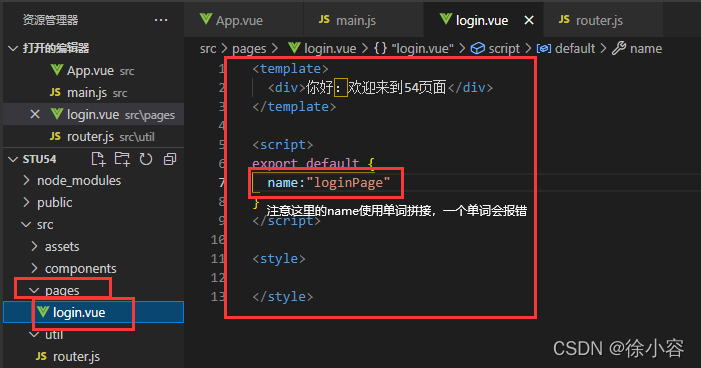
然后在App.vue中写好router-view,将原本的内容删掉就好。其他的不用更改。
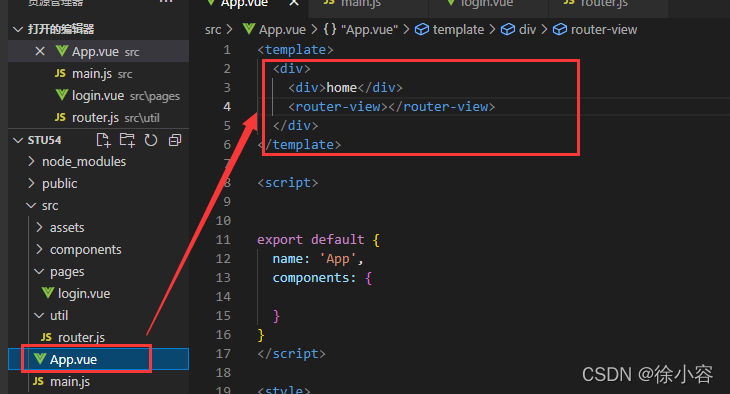
然后添加路由,建议在src文件夹下面新建一个util文件夹,用来建js文件,首先建立路由文件,router.js,并且添加路由,在这个文件中,我们已经配置好路由
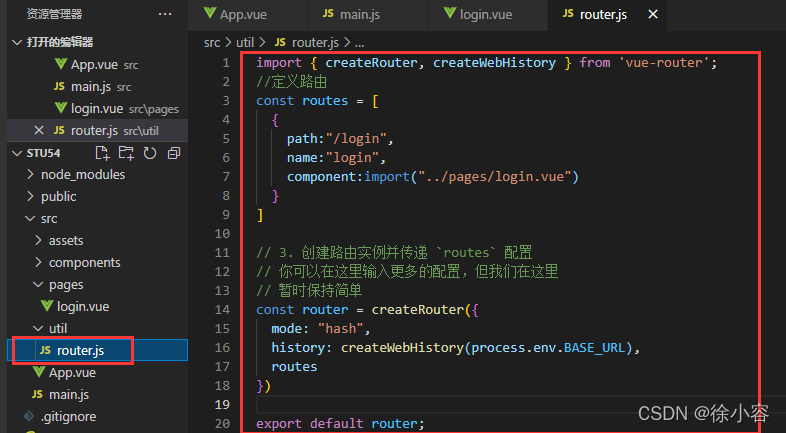
最后需要在main.js文件中去挂载路由。
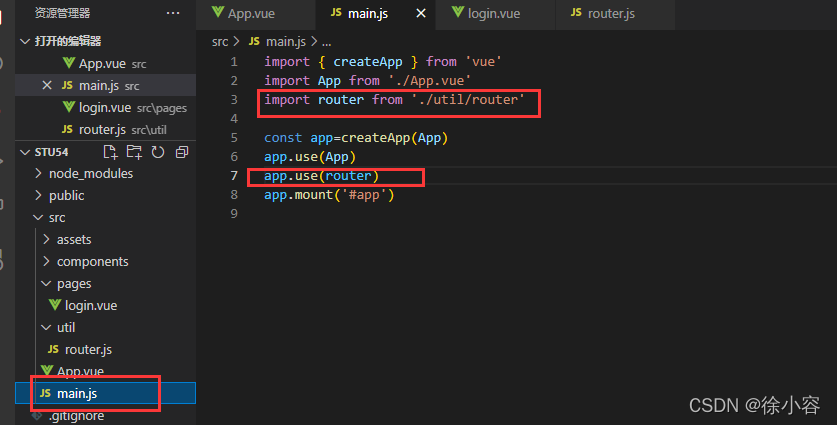
然后使用运行命令:npm run serve

运行完成后,按CTRL+鼠标左键单击,打开页面,显示如下:


到这儿 ,路由的使用已经差不多学会了吧,下一篇文章,我会继续写关于路由的知识与应用。